Wix Réservations : Afficher différents services sur différentes pages
6 min
Dans cet article
- Ajouter et configurer une liste de services supplémentaire
- Configurer une page avec des services réservés aux membres du site
Affichez différents types de services sur des pages séparées en créant plusieurs listes de services. Choisissez ensuite les services que vous souhaitez afficher dans chaque liste. Cela permet de garder vos services organisés et plus faciles à réserver.
Autres options d'affichage :
Ajouter et configurer une liste de services supplémentaire
Catégorisez les différents services que vous proposez en créant une autre page de liste de services. Vos clients pourront ainsi trouver et réserver plus facilement le service dont ils ont besoin.
Pour ajouter une autre liste de services :
Éditeur Wix
Éditeur Studio
- Accédez à votre éditeur.
- Cliquez sur Ajouter des éléments
 à gauche de l'éditeur.
à gauche de l'éditeur. - Cliquez sur Contact et formulaires.
- Cliquez sur Liste de services puis sélectionnez un template de liste de services.
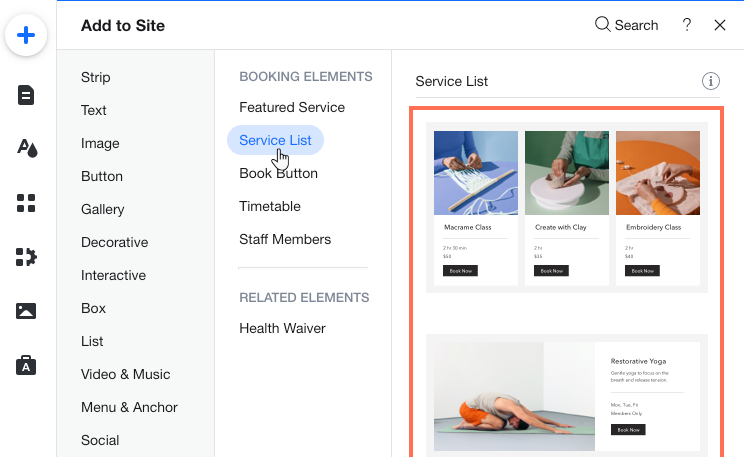
- Cliquez sur l'élément Liste de services sur votre page.
- Cliquez sur Paramètres.
- Cliquez sur l'onglet Services.
- Sous Comment souhaitez-vous choisir les services à afficher ?, cochez la case à côté de l'option correspondante : Choisir par catégorie de service, Choisir par lieu de service, ou Choisir directement les services.
- Cliquez pour cocher la case à côté des catégories, des emplacements ou des services concernés que vous souhaitez afficher. Les options que vous voyez dépendent de votre choix à l'étape 9 ci-dessus.
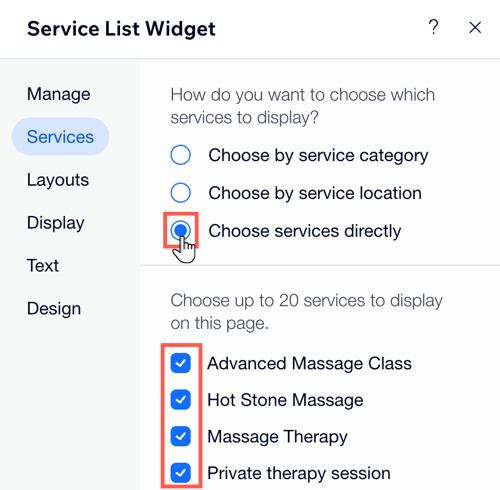
- Cliquez sur Sauvegarder.
- Cliquez sur Publier lorsque vous êtes prêt à mettre vos modifications en ligne.
Configurer une page avec des services réservés aux membres du site
Proposez certains services uniquement aux membres du site. C'est un excellent moyen de récompenser vos clients réguliers.
Pour configurer une page avec des services réservés aux membres du site :
Éditeur Wix
Éditeur Studio
- Accédez à votre éditeur.
- Masquez la page Book Online dans le menu de votre site :
- Cliquez sur Pages et menu
 à gauche de l'éditeur.
à gauche de l'éditeur. - Cliquez sur Pages de réservation.
- Cliquez sur l'icône Plus d'actions
 à côté de la page Book Online et sélectionnez Paramètres.
à côté de la page Book Online et sélectionnez Paramètres. - Activez le curseur Masquer du menu .
- Cliquez sur Pages et menu
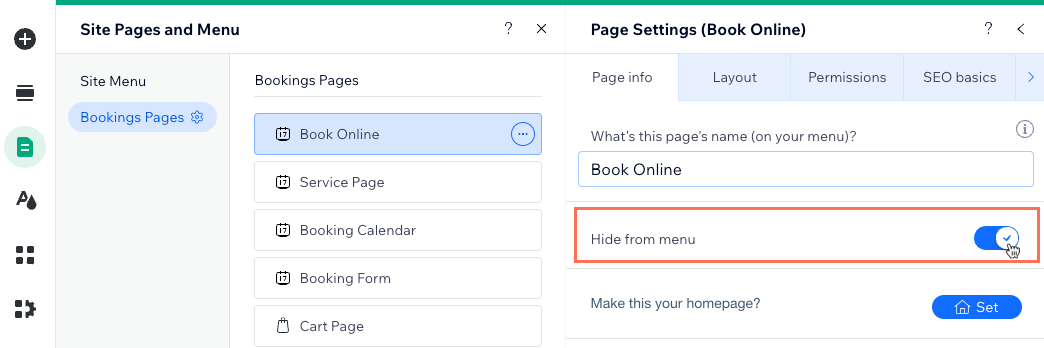
- Cliquez sur Menu du site dans le panneau Pages du site et menu .
- Cliquez sur + Ajouter un élément de menu au bas du panneau Pages et menu du site et sélectionnez Nouvelle page. Sélectionnez ensuite une page prédéfinie ou une page vide pour afficher vos services réservés aux membres.
- Ajouter une liste de services (voir ajouter et configurer une liste de services supplémentaires).
- Cliquez sur le widget Liste de services sur votre page.
- Cliquez sur Paramètres.
- Cliquez sur l'onglet Services.
- Sélectionnez uniquement les services que vous réservez pour les membres du site.
- Définissez les autorisations de la page sur Membres uniquement :
- Cliquez Pages et menu
 à gauche de l'éditeur.
à gauche de l'éditeur. - Cliquez sur l'icône Plus d'actions
 à côté de la nouvelle page.
à côté de la nouvelle page. - Cliquez sur Paramètres.
- Cliquez sur l'onglet Autorisations.
- Sélectionnez Membres uniquement.
- Sélectionnez Uniquement les membres sélectionnés ou les clients payant.
- Sélectionnez les statuts des membres et les formules de paiement qui donnent accès à la nouvelle page.
- Cliquez Pages et menu
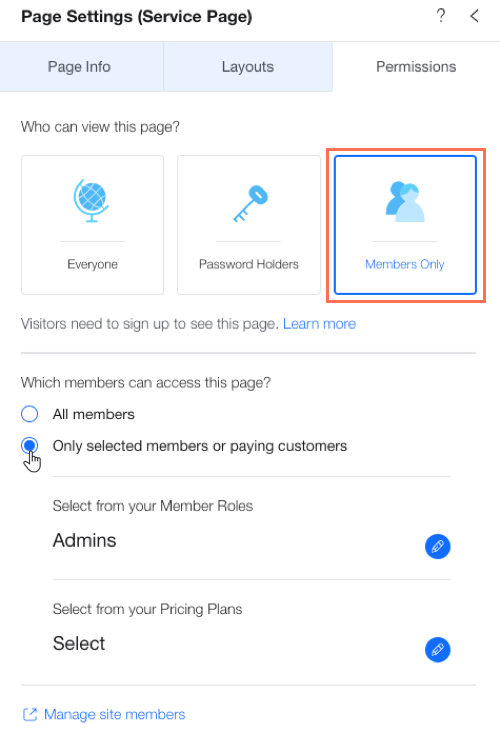
- Cliquez sur Enregistrer.
- Cliquez sur Publier lorsque vous êtes prêt à mettre vos modifications en ligne.
Suggestion :
- En savoir plus sur la création de pages réservées aux membres.
- En savoir plus sur la configuration de votre liste de services.

